La différence entre les images couvertes et les images en vedette dans WordPress
Publié: 2019-02-03Lorsque WordPress 5.0 a introduit l'éditeur Gutenberg, il a également apporté quelques nouvelles fonctionnalités à WordPress. Plusieurs de ces caractéristiques sont vues sous la forme de blocs. L'un de ces blocs s'appelle Cover, qui place une image couverte avec plusieurs fonctionnalités personnalisables dans le contenu de votre article ou de votre page.
Bien sûr, WordPress inclut toujours la possibilité de spécifier une image en vedette pour les pages et les articles. Cela soulève plusieurs questions. Les images couvertes et les images présentées sont-elles les mêmes ? Si non, quels sont-ils et comment sont-ils utilisés ? Quelle est la différence? Dans cet article, nous discuterons de l'image couverte par rapport à l'image en vedette dans WordPress et répondrons à chacune de ces questions.
Images couvertes
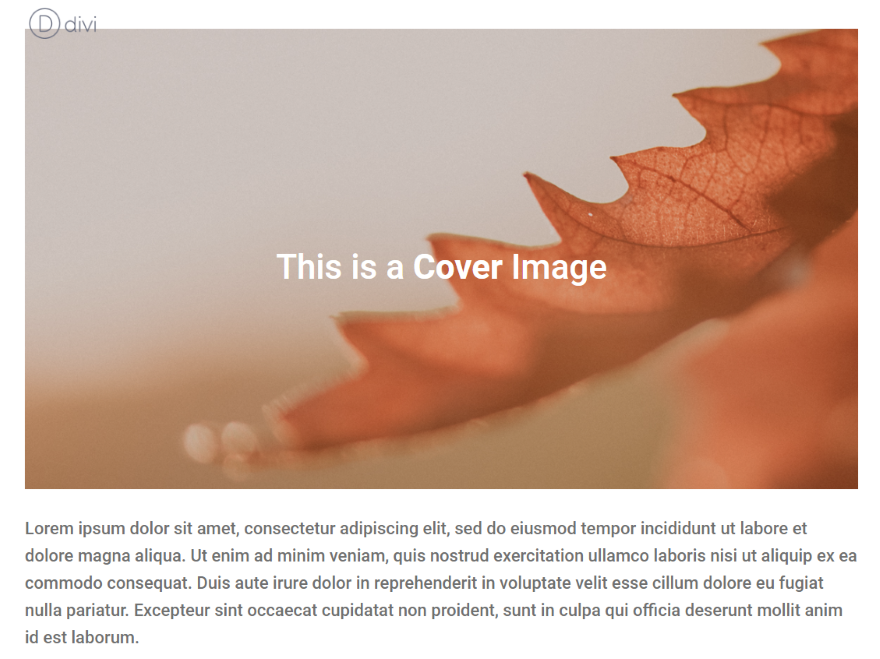
Une image de couverture est une grande photo qui est généralement placée en haut d'une page ou d'un article. Ils ont également été appelés images d'en-tête. Ils représentent le contenu. C'est la première chose que le lecteur voit lorsqu'il regarde le contenu. Cela aide à créer l'ambiance ou à décrire l'article visuellement afin que le lecteur ait une idée de ce à quoi s'attendre. Ils peuvent également être utilisés tout au long de la page ou de la publication pour aider à introduire la section suivante.
Les images de couverture sont faciles à ajouter à votre contenu dans Gutenberg et elles incluent des fonctionnalités de style qui ne sont pas nativement disponibles pour l'image présentée.
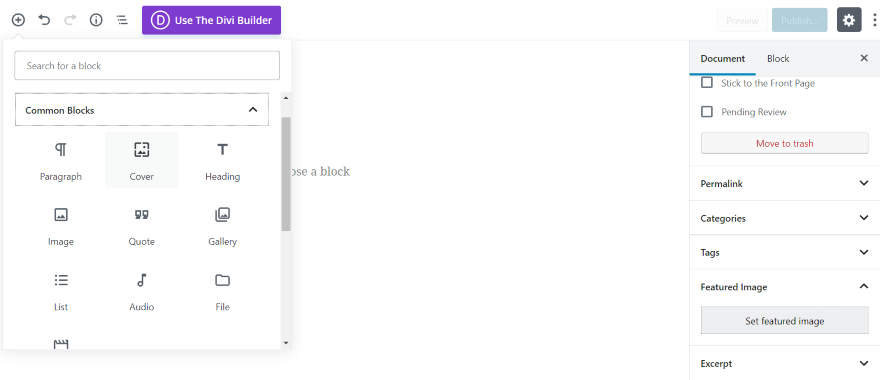
Gutenberg inclut un nouveau bloc appelé Couverture qui vous permet de créer une image de couverture pour vos articles ou pages. Vous trouverez le bloc dans l'onglet Blocs communs de la liste des blocs.

Le bloc Couverture vous permet d'ajouter une image avec une superposition et du texte. Téléchargez votre image ou sélectionnez votre image dans la médiathèque. Vous pouvez également utiliser une vidéo si vous le souhaitez, qui sera lue derrière le texte et la superposition. C'est idéal pour créer des en-têtes accrocheurs. C'est quelque chose qui ne peut pas être fait avec une image en vedette sans utiliser un plugin tiers.
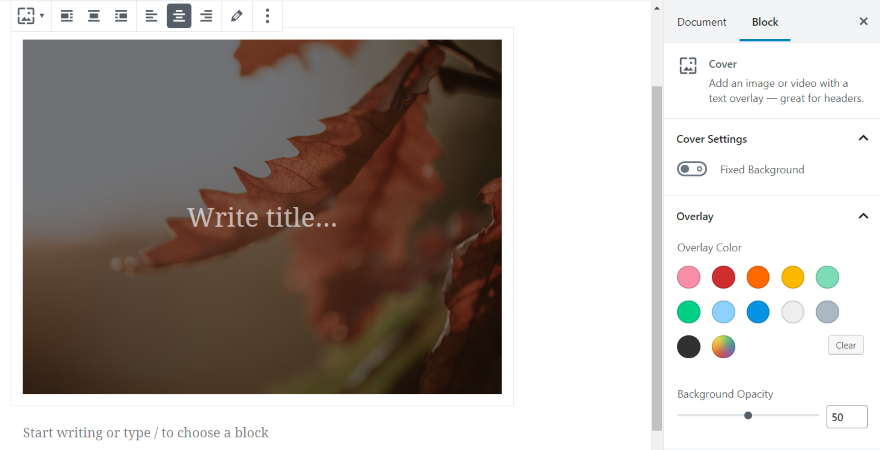
Une fois que vous avez ajouté l'image ou la vidéo, vous verrez des fonctionnalités pour le texte, les paramètres d'arrière-plan fixes et la superposition. Il a des paramètres d'alignement au-dessus de l'image.
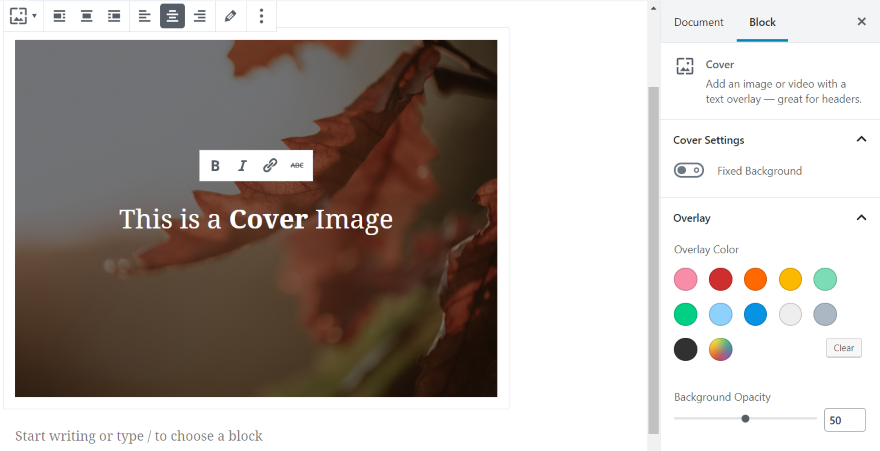
Pour ajouter le titre, placez simplement votre curseur là où il est écrit « Écrire le titre… » et commencez à taper. Il a également des options pour utiliser le gras, l'italique, ajouter un lien ou barrer le texte. Dans les paramètres au-dessus de l'image, vous pouvez aligner le texte.
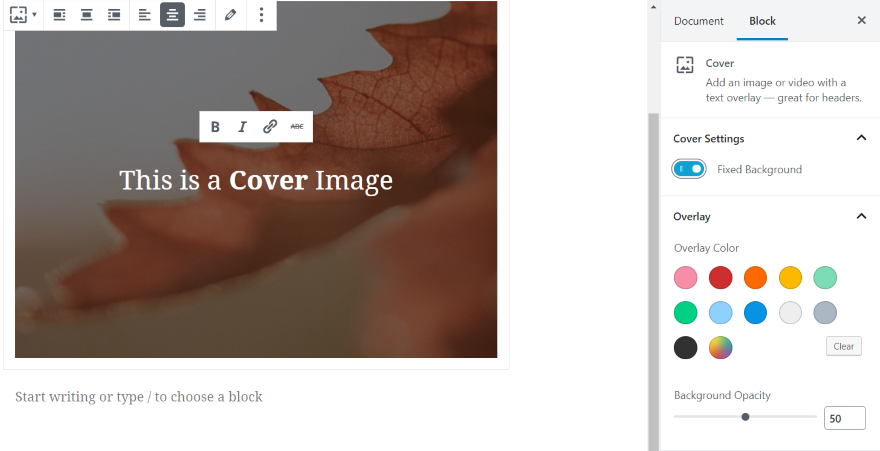
L'arrière-plan fixe ajoute une fonction de parallaxe pour les images. L'image reste en place pendant que le texte défile. Cette fonctionnalité n'est pas disponible pour les vidéos, mais tous les autres paramètres le sont.
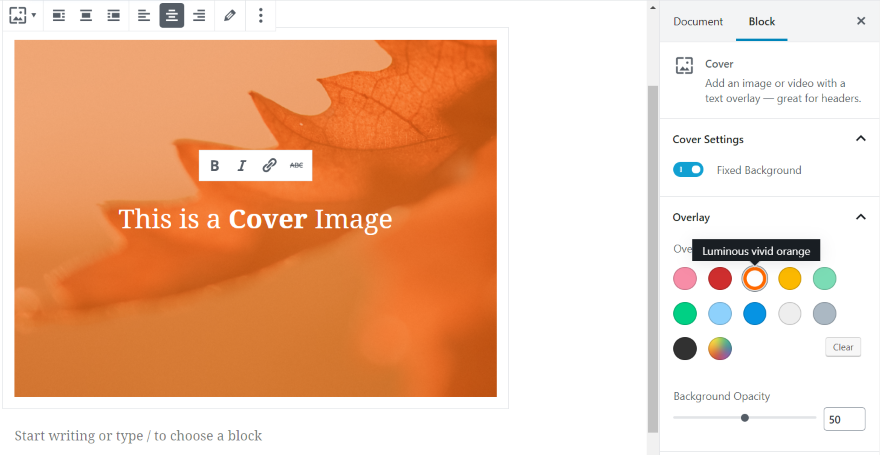
Ajoutez une couleur de superposition en sélectionnant la couleur souhaitée parmi les choix, ou sélectionnez le cercle multicolore pour sélectionner une couleur personnalisée.
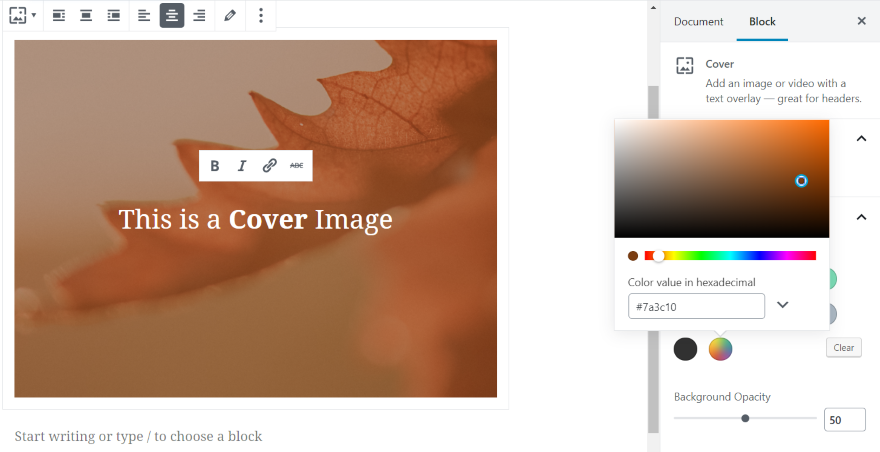
La couleur personnalisée comprend un sélecteur de couleurs avec un curseur et affiche la valeur de la couleur en hexadécimal ou en RVB.
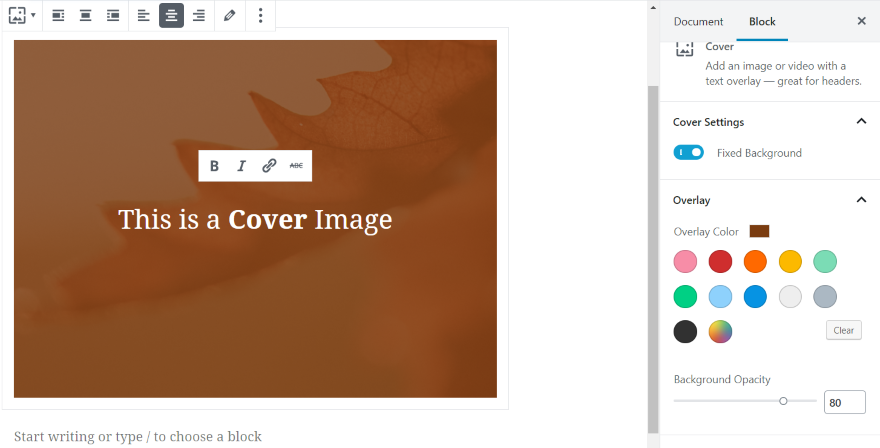
L'opacité de l'arrière-plan modifie la quantité d'opacité de la superposition, vous permettant de choisir d'afficher plus de l'image et moins de la couleur de la superposition, ou plus de la superposition et moins de l'image. Dans cet exemple, j'ai défini l'opacité sur 80. Vous pouvez voir qu'il y a une image là-bas, mais vous ne pouvez pas voir beaucoup de détails.
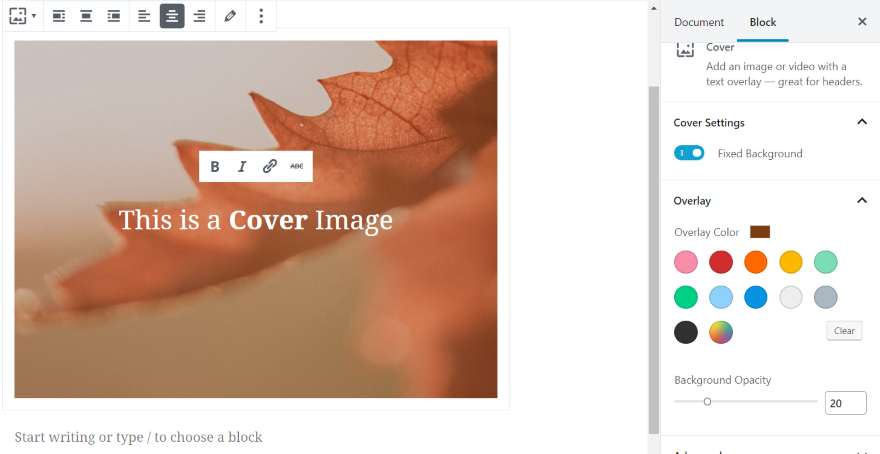
Dans cet exemple, j'ai défini l'opacité sur 20. Une plus grande partie de l'image peut être vue, mais elle a toujours une touche de couleur de la superposition.
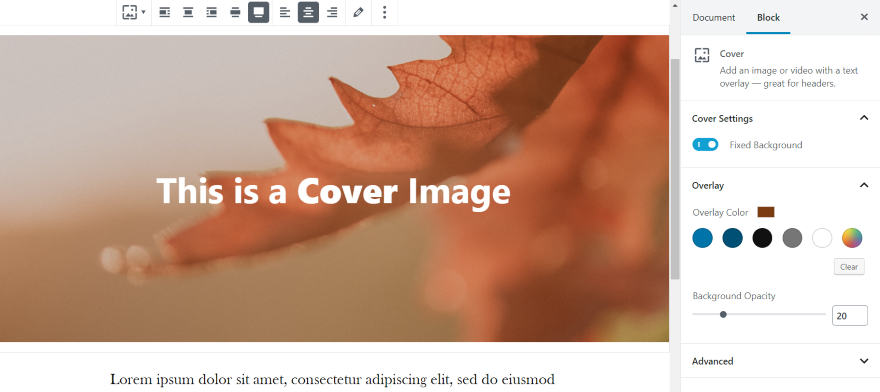
L'image a également une option pleine largeur dans les paramètres en haut de l'image. C'est idéal pour créer des en-têtes d'image ou de vidéo ou pour créer de belles introductions de section.
Les blocs de couverture ouvrent de nombreuses possibilités de conception en vous donnant la possibilité d'ajouter des images avec du texte, des superpositions et de la parallaxe. L'image/vidéo, le texte, les couleurs et la parallaxe aident à définir l'ambiance de l'article et à attirer le public cible. Vous pouvez utiliser plusieurs blocs de couverture dans tout le contenu pour introduire de nouvelles sections (qui sont généralement identifiées par un texte d'en-tête) ou simplement ajouter un attrait visuel aux liens de page ou aux produits.
Images en vedette
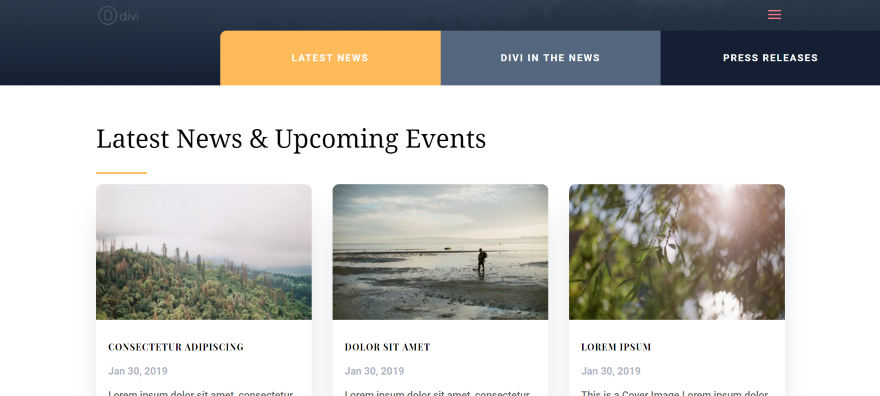
L'image en vedette fournit la vignette du message. Ces vignettes sont affichées n'importe où qui montre une image en vedette, comme des pages d'accueil qui affichent des articles de blog, des pages d'archive de blog et sur des articles uniques. L'image en vedette représente l'article lui-même. Ils sont utilisés pour susciter l'intérêt et informer le lecteur sur le type ou le but de l'article.
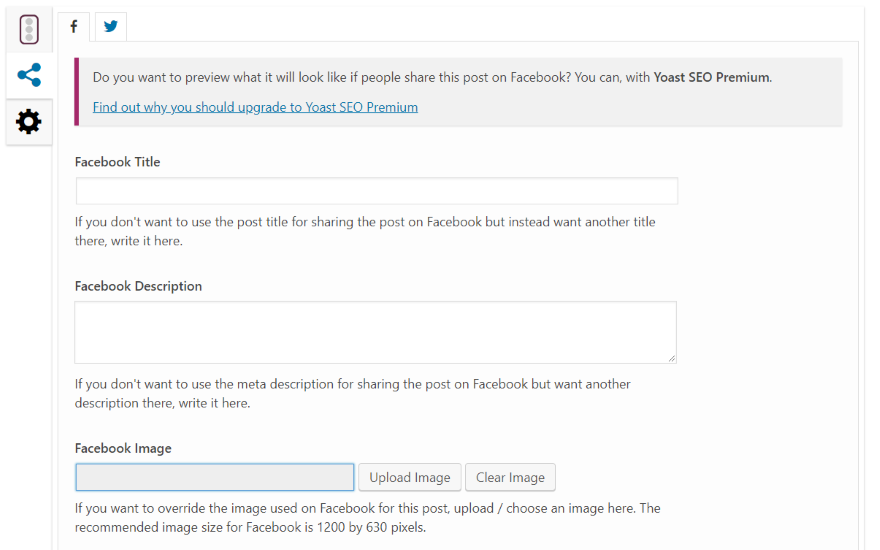
Ils ont également utilisé comme image par défaut qui s'affiche lorsque le contenu est partagé sur les réseaux sociaux, à moins que cette image ne soit écrasée manuellement à l'aide d'un plugin tel que Yoast, comme le montre l'exemple ci-dessus.
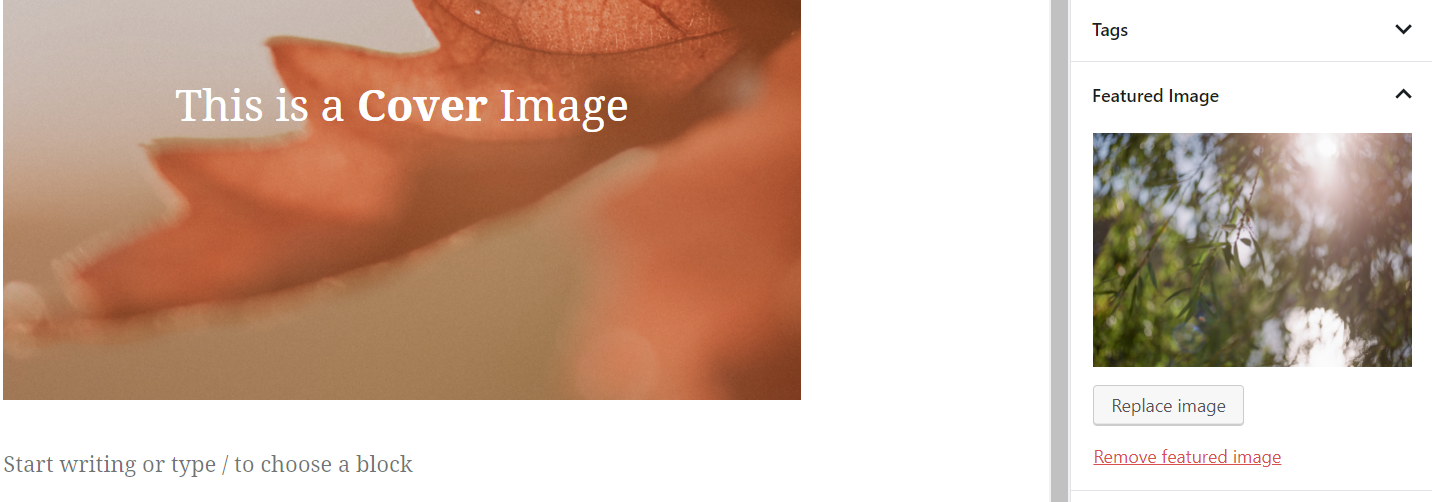

L'image sélectionnée est ajoutée dans les paramètres de la publication ou de la page. Cliquez sur Définir l'image sélectionnée et choisissez ou téléchargez votre image dans la médiathèque.
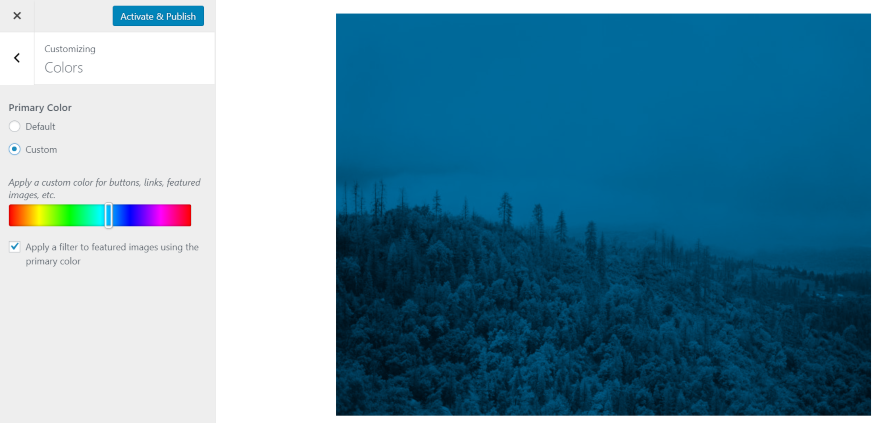
Des thèmes tels que Twenty Nineteen incluent une superposition pour l'image en vedette. Vous pouvez choisir les couleurs dans le personnalisateur de thème sous Couleurs. Le bleu est la couleur par défaut, mais vous pouvez utiliser le curseur pour sélectionner n'importe quelle couleur.
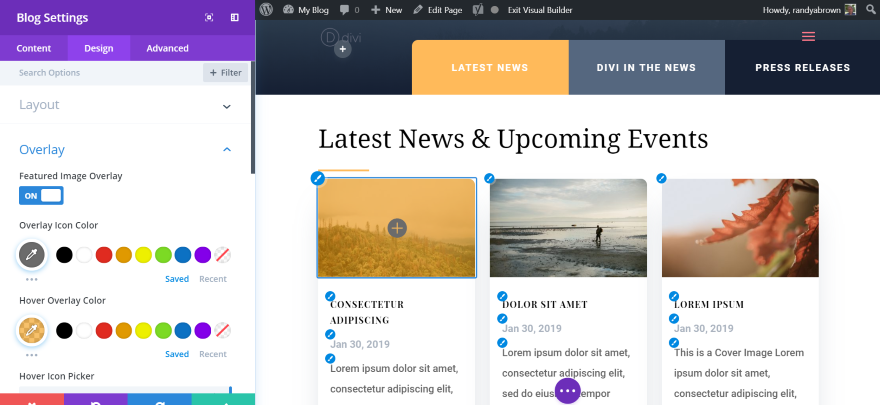
Vous pouvez également ajuster les superpositions d'images en vedette lorsque vous utilisez des constructeurs de pages tels que Divi et Extra. Dans cet exemple, j'ajuste l'icône de superposition d'image en vedette et la couleur de superposition de survol pour le module de blog.
Utilisation conjointe des images de couverture et des images vedettes
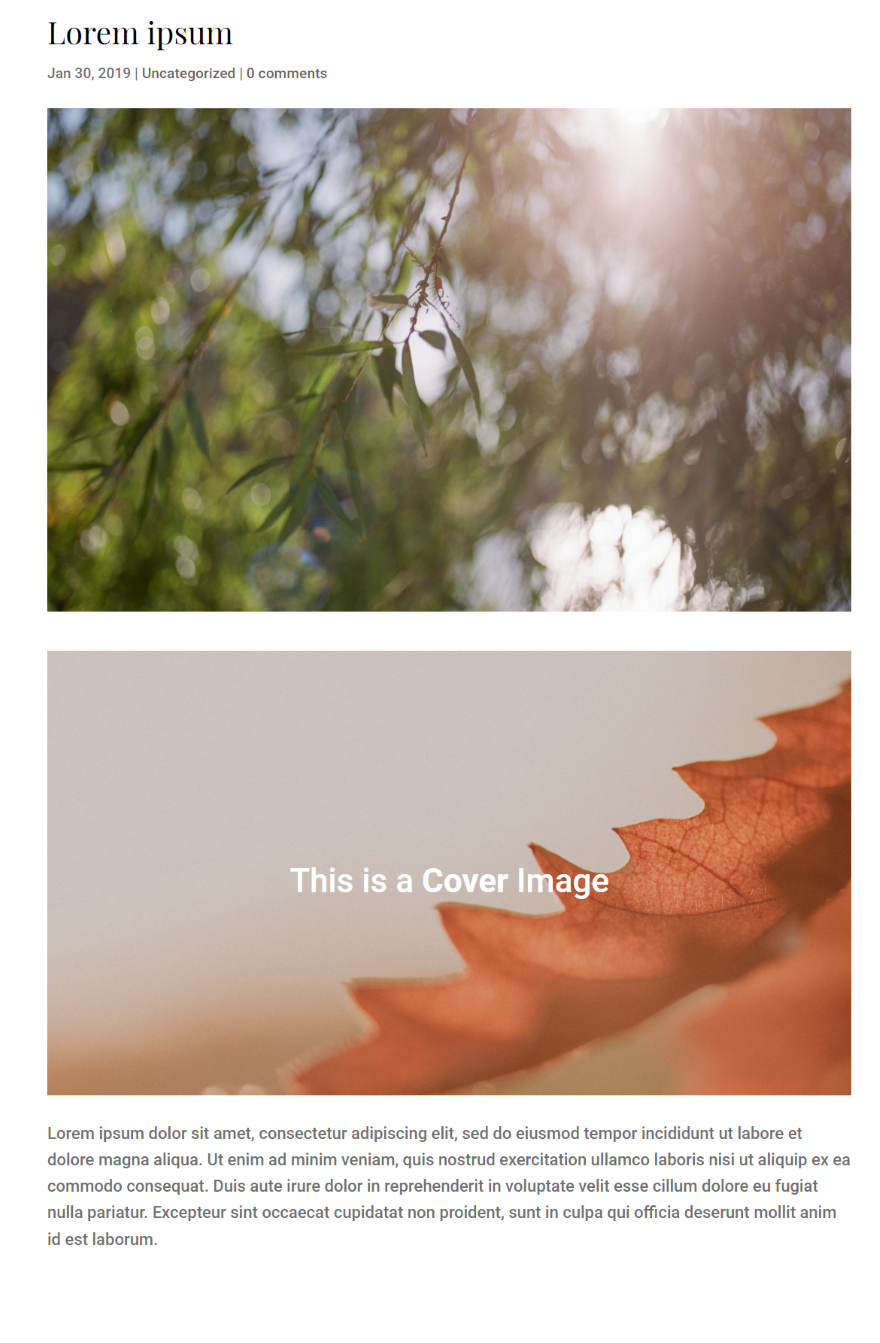
Vous pouvez utiliser l'image de couverture et l'image vedette ensemble sur la même page ou le même article. Dans cet exemple, j'ai les deux dans l'article. Idéalement, ils ne seraient pas assis l'un à côté de l'autre comme ça, mais c'est juste pour montrer qu'ils peuvent apparaître dans le message. Il y a cependant des moments où vous voudrez utiliser l'image de couverture comme image vedette.

Si vous utilisez la même image vedette que l'image de couverture, les images apparaîtront deux fois dans votre contenu. Il montre en fait deux choses différentes : une image vedette et une image de couverture, mais vous avez sélectionné la même image pour les deux.
Heureusement, vous pouvez faire plusieurs choses pour utiliser la même image pour les deux sans que l'image n'apparaisse deux fois. Certains thèmes, comme Divi et bien d'autres, permettent d'exclure l'image mise en avant du contenu.
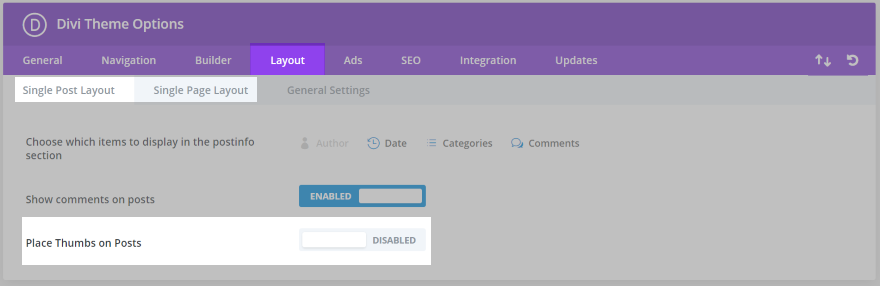
Si vous utilisez Divi ou Extra, dans le menu du tableau de bord, accédez à Divi (ou Extra ) > Options du thème > Mise en page et désactivez Placer les pouces sur la publication dans l'onglet Mise en page de la publication unique . Cette option est également disponible dans l'onglet Mise en page unique , vous pouvez donc personnaliser les paramètres en fonction de vos besoins.
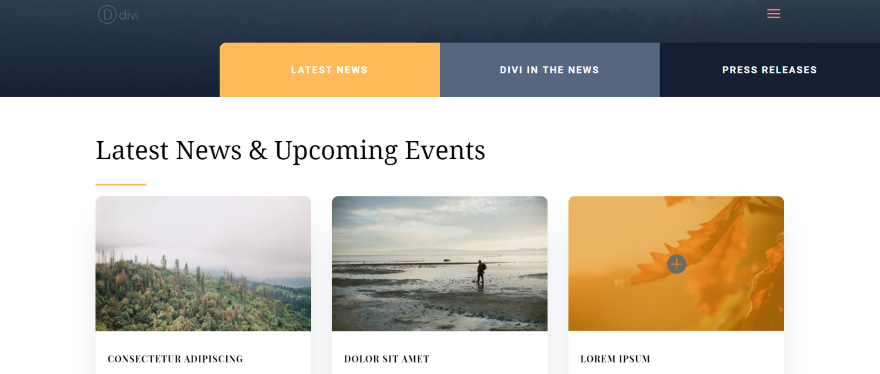
Dans cet exemple, l'image vedette est la même que l'image de couverture. J'ai ajouté une superposition de survol, que je démontre en survolant le message à droite.
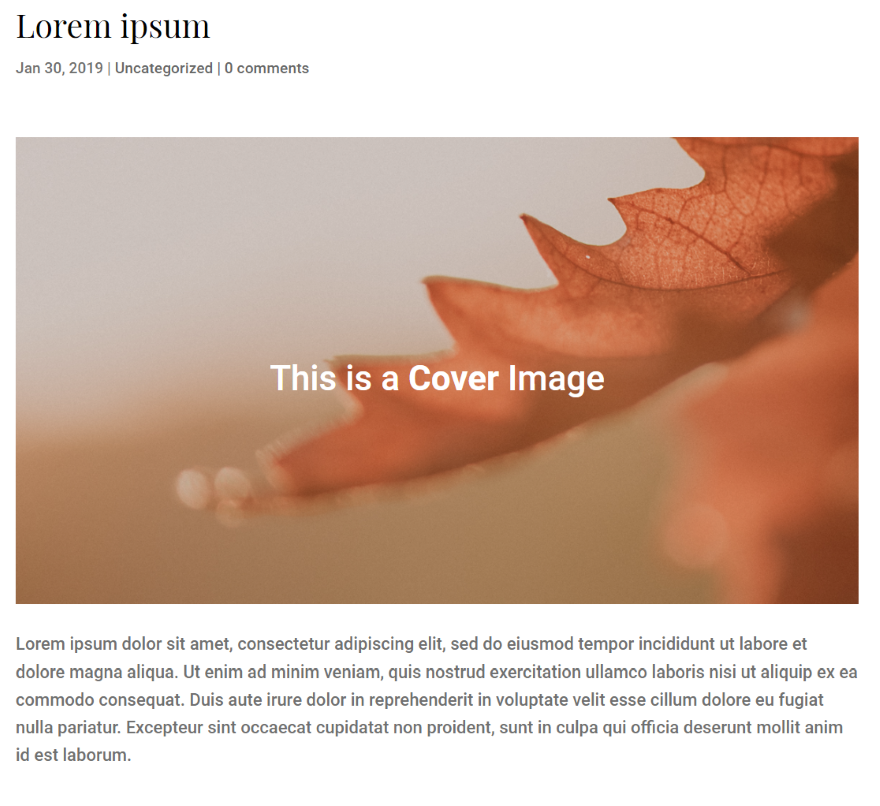
Le message lui-même ne montre que l'image de couverture. L'image sélectionnée ne s'affiche pas dans le contenu de la publication.
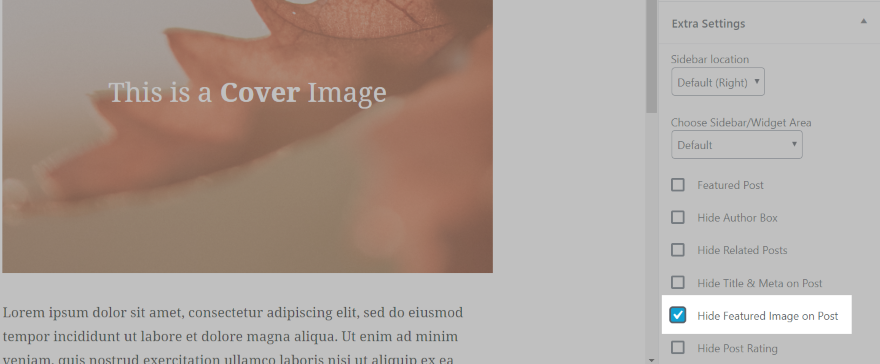
Extra inclut une option pour masquer individuellement l'image en vedette sur la publication. Cela vous donne plus de contrôle sur la façon dont WordPress gère les images en vedette sur les articles et les pages. Dans les paramètres de publication, cliquez sur Masquer l'image en vedette sur la publication .
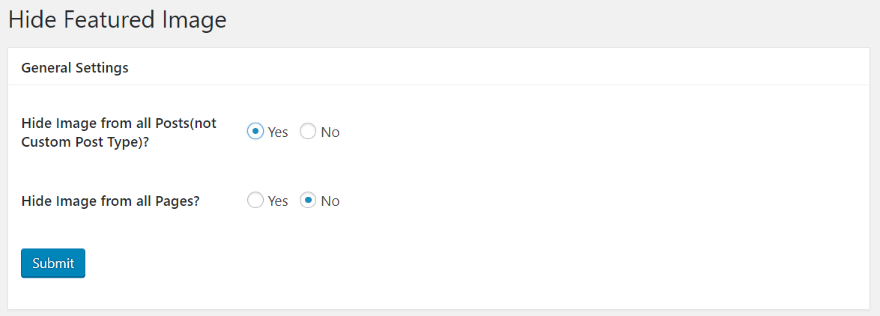
Vous pouvez également masquer l'image en vedette sur la publication avec un plugin tel que Hide Featured Image, un plugin gratuit dans le référentiel WordPress. Choisissez de masquer toutes les images présentées sur les articles ou les pages, ou de les masquer individuellement sur les pages et les articles eux-mêmes. Au moment où j'ai testé le plugin, il n'était pas compatible avec Twenty Nineteen, mais il fonctionnait très bien avec Twenty Seventeen et d'autres.

Il ajoute une option aux pages et aux publications pour masquer l'image en vedette. C'est très bien si vous souhaitez afficher l'image en vedette par défaut, mais la masquer ensuite sur les pages ou les articles qui utilisent une image de couverture. Cela vous donne plus de contrôle sur la conception pour l'affichage des images en vedette.
Mettre fin aux pensées
C'est notre regard sur l'image couverte par rapport à l'image vedette dans WordPress. Au début, ils semblent être identiques ou similaires, mais dans la pratique, ils sont très différents.
Les images présentées attirent le lecteur vers l'article. Un article n'aura qu'une seule image en vedette sur le site, qui s'affichera n'importe où qui affiche des vignettes pour les publications, mais elle peut être remplacée par une autre image à afficher sur les réseaux sociaux à l'aide de plugins tels que Yoast. Certains thèmes tels que Twenty Nineteen et des constructeurs tels que Divi incluent des personnalisations pour les images en vedette.
Les images de couverture font en fait partie de l'article et peuvent aider à améliorer l'engagement avec les publications. L'article peut avoir plusieurs images de couverture ou vidéos tout au long de son contenu. Ils sont parfaits pour fournir une conception visuelle et pour séparer les sections de l'article si vous souhaitez utiliser des images au lieu d'un simple texte d'en-tête. Les images de couverture sont particulièrement intéressantes en raison des options de pleine largeur, de texte, de parallaxe et de superposition intégrées à WordPress. J'aime qu'il puisse afficher des vidéos. Jusqu'à Gutenberg, disposer de ces fonctionnalités nécessitait un plugin ou un constructeur de pages.
Les images couvertes et les images en vedette sont idéales pour ajouter un design visuel à votre contenu. Ils ont des options et des objectifs différents, et vous pouvez les utiliser séparément ou ensemble.
Nous voulons de vos nouvelles. Comment utilisez-vous les images couvertes et les images vedettes dans WordPress ? Faites le nous savoir dans les commentaires.
Image en vedette via karnoff / shutterstock.com
